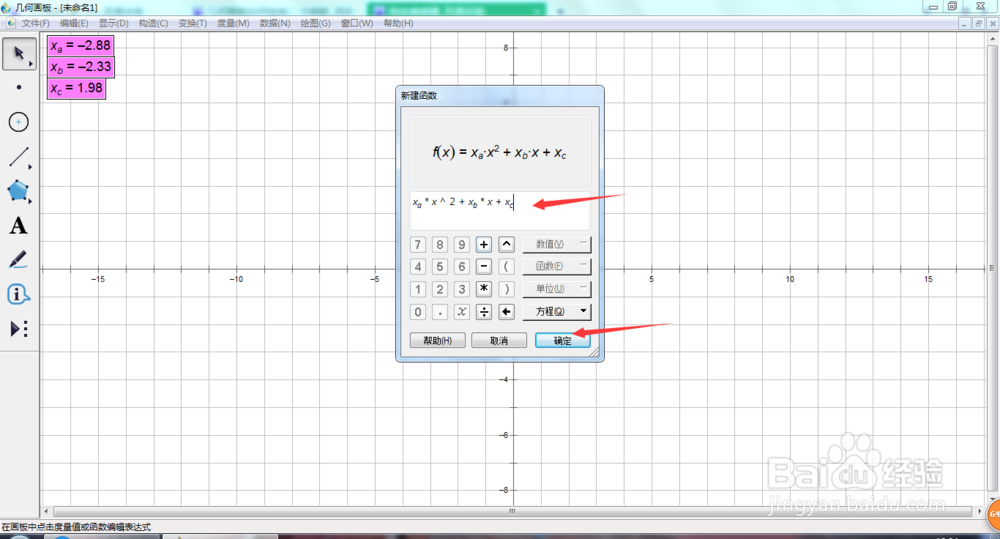1、首先我们需要下载一个最新版的几何画板,然后打开,工具栏里面点击“点”工具,然后再工作区里任意点几个点(取决于你所建立的函数的参量个数,本次我们所演示的是二次函数,所以建立了三个点)
2、点击工具栏里的箭头,然后点击任意一个我们刚才建立的点单击右键,选择属性,点击标签选卡,输入a,同时点击下面的“显示标签”,点击确定。
3、用同样的方法把剩余的两个点的标签改为b,c
4、分别在每一个点上单击右键,选择横坐标或纵坐标(选择哪一个都可以,不同之处在后面会有解释)
5、托中左上角出现的三个小框框,在工作区的其他地方单击右键选择“绘制新函数”
6、点击右侧的数值,依次点击Xa→左侧的*→x→^→2→+→数值→Xb→*→x→+→x,最后点击确定
7、这时,我们的函数图象就做完了,现在我们就可以拖动三个点来看函数是怎么变化的了!(注意:在第四步中,如果选择了横坐标就横着拖动点,如果选择了纵坐标就竖着拖动点)